V analgamech historie počítače žádná další kombinace klávesových zkratek nezvýšila produktivitu pracovníků než Ctrl-C, aby do schránky zkopírovali vše, co jste si vybrali na obrazovce, a Ctrl-V pro vložení obsahu schránky kdekoli vložil jste kurzor.
Často se jedná o náročný proces přeformátování vloženého materiálu tak, aby odpovídal vzhledu cílového dokumentu. Aplikace Microsoft Word umožňuje při formátování použít formátování cílového dokumentu, ale ve výchozím nastavení zůstává Ctrl-V zachován původní formát vloženého textu.
Příbuzné příběhy
- Opakujte text zadaný v aplikaci Microsoft Word li>
- Vraťte 'tisk na jednu stránku' do aplikace Word 2010
- Formátování závady ovlivňuje MS Word 2007 a 2010
V roce 2007 jsem popsal, jak vytvořit kombinaci kláves pro vkládání prostého textu do aplikace Word. Jedna z vítaných změn v aplikaci Word 2007 byla schopnost změnit výchozí nastavení vkládání programu na prostý text, což jsem vysvětlil na příspěvku od roku 2010.
Aplikace Word 2007 také přidala třetí alternativu vložení: kromě zachování původního formátování výběru nebo vložení pouze prostého textu můžete při vkládání zvolit "přiřazení cílového formátování" (Word 2010 přejmenuje tuto možnost na "formátování sloučení"). Toto nastavení přijímá většinu formátování cílového dokumentu, ale zachovává tučné, kurzíva a jiné zdůraznění formátování výběru.
Další užitečnost je náhled aplikace Word 2010 poskytuje tři možnosti vložení: podržte kurzor myši nad tlačítky v dialogovém okně Vložit a uvidíte, jak se po vložení zobrazí obsah schránky.
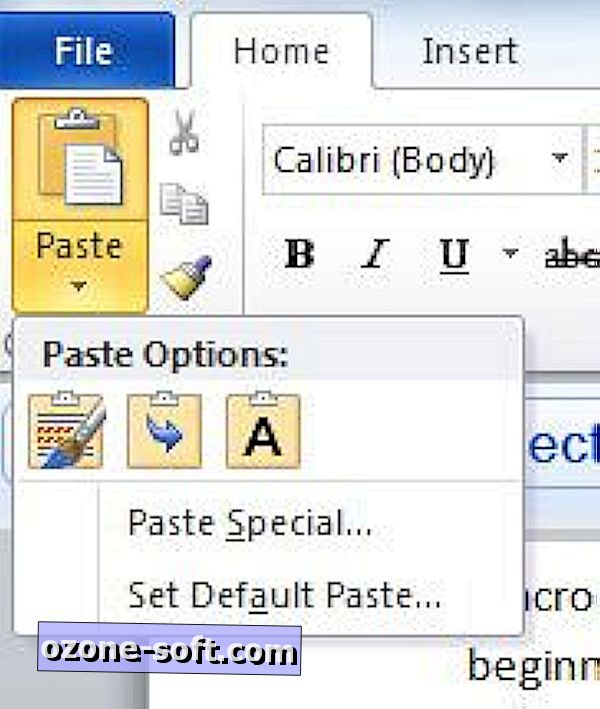
Uveďte v aplikaci Word 2010 výchozí hodnotu vložení prostého textu
Ukázka vaší pasty zabraňuje nepříjemným překvapením při přidávání materiálu do dokumentu z jiného zdroje, ale devětkrát z deseti prostě chci vložit prostý text přes Ctrl-V: nevyžaduje se žádná náhled nebo akce na myši. Chcete-li změnit výchozí nastavení vložit v aplikaci Word 2007 a Word 2010, otevřete možnosti rozšířeného programu.
V aplikaci Word 2007 klepněte v levém podokně na tlačítko Office, potom na příkaz Možnosti aplikace Word a potom na položku Rozšířené. V aplikaci Word 2010 klepněte na příkaz Soubor> Možnosti> Upřesnit. V obou programech přejděte na část "Vyjmout, kopírovat a vložit" v části Pokročilá nastavení.
V rozbalovacích nabídkách vpravo od položky "Vložit mezi dokumenty" a "Vložit mezi programy" zvolte možnost Uchovat pouze text. Umístění obrázků, které vložíte, můžete také změnit (výchozí je nastavení vložených obrázků v souladu s textem).
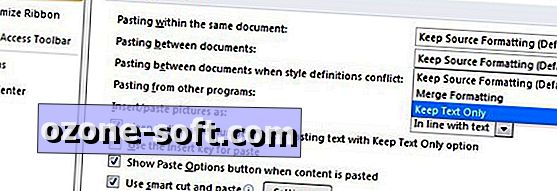
Další možnosti v této části umožňují zachovat odrážky a číslování při vkládání prostého textu (ve výchozím nastavení zapnuto), použijte klávesu Vložit k vložení (výchozí nastavení vypnuto), při vložení (ve výchozím nastavení zapnuto) zobrazte tlačítko Možnosti vložení a použijte inteligentní vyjmout a vložit.
Klepnutím na tlačítko Nastavení vpravo od této poslední možnosti získáte přístup k dalším možnostem vkládání. Mezi ně patří automatické přizpůsobení slov, věty a odstupu odstavců (všechny jsou standardně nastaveny jako poslední); automatické přizpůsobení formátování a zarovnání tabulky (standardně zapnuto); sloučit formátování při vkládání z aplikace PowerPoint (ve výchozím nastavení zapnuto); automatické nastavení údajů vložených z aplikace Excel (ve výchozím nastavení vypnuto); a sloučit vložené seznamy s okolními seznamy (ve výchozím nastavení zapnuto).
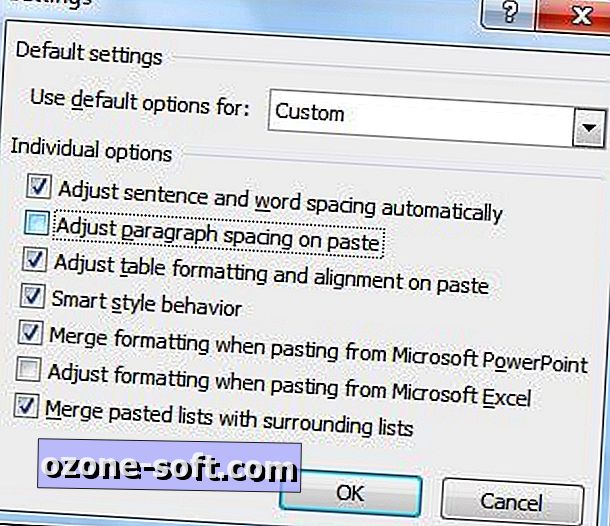
Pravděpodobně není třeba měnit nastavení výchozího formátování ve formátu Word pro materiál vložený ze stejného dokumentu. Podobně se můžete dostat pryč se zachováním zdrojového formátování "když jsou definice stylů konfliktní", i když jsem změnil toto nastavení na Keep Only Only.
Upřímně řečeno, nejsem si jistý, co přesně představuje konflikt definice stylu, nebo zda bych si uvědomil takový konflikt, kdyby mě kousl na nos. (Jakékoli objasnění, které můžete nabídnout v této oblasti, je velmi ceněno.)












Zanechte Svůj Komentář